Pro „Barevný mód“ (sada barev použitých k tisku) jsou
k dispozici následující tři možnosti:
|
Automatický |
Přístroj automaticky zjistí, zda je příslušná stránka barevná nebo černobílá a podle toho stránku tiskne. Stránky, na kterých jsou i jiné barvy než černá a bílá se tisknou za použití tonerů barvy Y (žlutá), M (purpurová), C (azurová) a BK (černá). Čistě černobílé stránky jsou tisknuty za použití pouze toneru barvy Bk (Černá). Tento režim je užitečný při tisku dokumentu, který obsahuje jak stránky barevné, tak černobílé. Rychlost tisku je však pomalejší. |
|---|---|
|
Barevný |
Všechny stránky se tisknou barevně. Jak barevná, tak černobílá data se tisknou za použití tonerů barvy Y (žlutá), M (purpurová), C (azurová) a BK (černá). |
|
Černobílý |
Všechny stránky jsou tisknuty černobíle. Barevná data, například obrázky nebo materiály pro prezentaci, se tisknou pouze černým tonerem. Tento režim přináší úsporu toneru, pokud nepotřebujete tisknout barevně tak, jako je tomu při tisku pracovních verzí materiálů nebo při kontrole uspořádání dokumentu. |
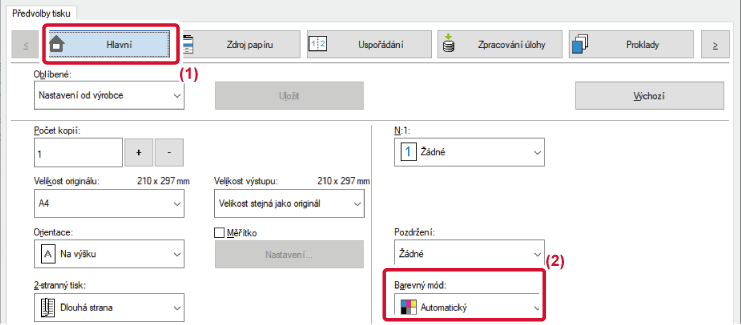
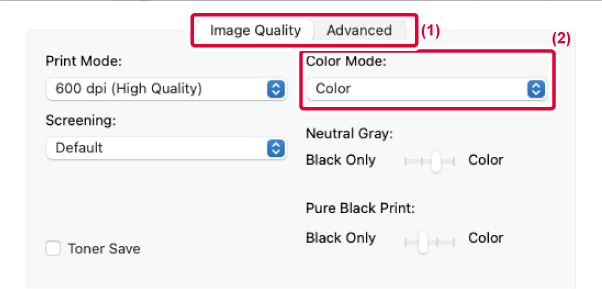
Version 04a / bpc131pw_usr_04a_cs